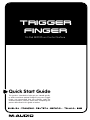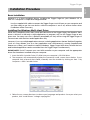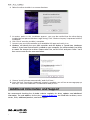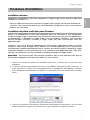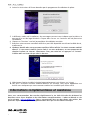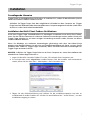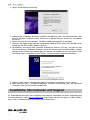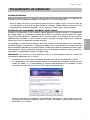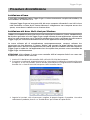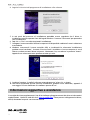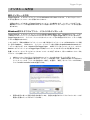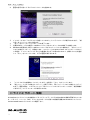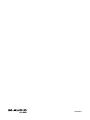M-Audio Drums Benutzerhandbuch
- Kategorie
- Musiktrommeln
- Typ
- Benutzerhandbuch
Dieses Handbuch eignet sich auch für
Seite wird geladen ...
Seite wird geladen ...
Seite wird geladen ...
Seite wird geladen ...
Seite wird geladen ...

7
Trigger Finger
Deutsch
Installation
Grundlegende Hinweise
Trigger Finger ist standardkonform mit Windows XP und Mac OS X, sodass für diese Betriebssysteme
keine extra Treiber installiert werden müssen.
Schließen Sie Trigger Finger über das mitgelieferte USB-Kabel an den Computer an. (Trigger
Finger kann bei laufendem oder heruntergefahrenem Computer angesteckt werden.) Nach dem
Anschluss ist das Gerät sofort betriebsbereit.
Installation des Multi-Client-Treibers für Windows
Auch wenn Trigger Finger standardkonform ist, benötigen Sie dennoch einen Multi-Client-Treiber,
wenn Sie das Gerät zusammen mit mehreren Software-Anwendungen nutzen wollen. Nutzer, die
Trigger Finger ohnehin nur mit einer einzigen Anwendung einsetzen wollen, können von dieser
Zusatzinstallation absehen.
Wenn Sie allerdings mit mehreren Anwendungen gleichzeitig nach dem Host-Slave-Prinzip
arbeiten (zum Beispiel Ableton Live als Host und Propellerhead Reason als Slave), müssen Sie die
Windows-MIDI-Treiber für Trigger Finger installieren, damit Sie beide Software-Anwendungen mit
Trigger Finger ansteuern können.
WICHTIG: Schließen Sie Trigger Finger bitte erst an Ihren Computer an, wenn die Installation der
erforderlichen Treiber abgeschlossen ist.
1. Legen Sie die MIDI-Controller-Treiber-CD in das CD-Laufwerk Ihres Computers ein.
2. Es erscheint das unten abgebildete Installer-Fenster. Falls der Installer nicht automatisch
startet, öffnen Sie ihn über Start > Arbeitsplatz > MIDI Controller Series.
3. Folgen Sie der Bildschirmführung und wählen Sie die Installationssprache und das zu
installierende M-Audio-Produkt aus. Klicken Sie anschließend auf “Install Drivers”, um den
Installationsvorgang zu starten.

8
4. Folgen Sie der Bildschirmführung.
5. Während der Installation erscheint mehrfach die Meldung, dass die Treibersoftware noch
nicht für Windows zertifiziert wurde. Klicken Sie in diesen Fenstern einfach auf “Installation
fortsetzen”.
6. Klicken Sie dann auf “Fertigstellen”, um das Installationsprogramm zu beenden.
7. Schließen Sie Trigger Finger über das mitgelieferte Kabel an einen freien USB-Steckplatz Ihres
Computers an und schalten Sie das Gerät ein.
8. Da Windows den neuen MIDI-Controller automatisch erkennt, wird der “Assistent für das
Suchen nach neuer Hardware” gestartet. Nutzer, die Service Pack 2 installiert haben, werden
gefragt, ob der Treiber über Internet gesucht werden soll. Wählen Sie hier die Option “Nein,
nicht dieses Mal” und klicken Sie auf “Weiter”. Danach erscheint folgender Bildschirm:
9. Wählen Sie die Option “Software automatisch installieren” und klicken Sie auf “Weiter”.
10. Nach Abschluss des 2. Installationsvorgangs erscheint die Meldung, dass die Hardware
installiert wurde und verwendet werden kann.
Zusätzliche Informationen und Support
Für Treiberaktualisierungen und zusätzliche Informationen empfehlen wir Ihnen, regelmäßig die
M-Audio-Webseiten unter
www.m-audio.com zu besuchen. Von dort aus geht es zu den Treibern,
News, FAQs, Produktinfos und zum technischen Kundendienst.
Seite wird geladen ...
Seite wird geladen ...
Seite wird geladen ...
Seite wird geladen ...
Seite wird geladen ...
Seite wird geladen ...
Seite wird geladen ...
-
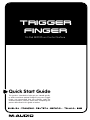 1
1
-
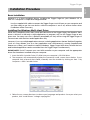 2
2
-
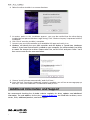 3
3
-
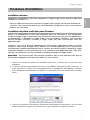 4
4
-
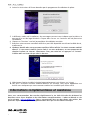 5
5
-
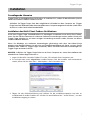 6
6
-
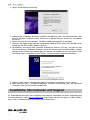 7
7
-
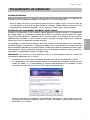 8
8
-
 9
9
-
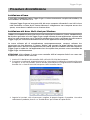 10
10
-
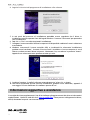 11
11
-
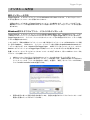 12
12
-
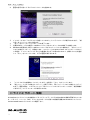 13
13
-
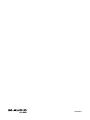 14
14
M-Audio Drums Benutzerhandbuch
- Kategorie
- Musiktrommeln
- Typ
- Benutzerhandbuch
- Dieses Handbuch eignet sich auch für
in anderen Sprachen
- English: M-Audio Drums User manual
- français: M-Audio Drums Manuel utilisateur
- español: M-Audio Drums Manual de usuario
- italiano: M-Audio Drums Manuale utente
- 日本語: M-Audio Drums ユーザーマニュアル